この記事では、移行およびモダン化ツールを使用して、エージェントレス移行でオンプレミスの VMware VM を Azure に移行する方法について説明します。 エージェントベース移行を使用して VMware VM を移行することもできます。 メソッドを比較します。
これは、VMware VM を評価して Azure に移行する方法を示すシリーズの 3 番目のチュートリアルです。
注
チュートリアルでは、概念実証をすばやく設定できるように、シナリオの最も簡単なデプロイ パスを示します。 チュートリアルではできるだけ既定のオプションを使用しており、使用可能な設定とパスをすべて示しているわけではありません。
このチュートリアルでは、以下の内容を学習します。
- 移行およびモダン化ツールを追加します。
- 移行したい VM を検出します。
- VM のレプリケートを開始します。
- すべてが想定どおりに動作していることを確認するためにテスト移行を実行します。
- 完全な VM 移行を実行します。
Azure サブスクリプションをお持ちでない場合は、開始する前に 無料アカウント を作成してください。
[前提条件]
このチュートリアルを始める前に、次の準備が必要です。
- 最初のチュートリアルを完了して、移行のために Azure と VMware を準備します。
- 2 番目のチュートリアルを完了して、Azure に移行する前に VMware VM を評価しておくことをお勧めしますが、必須ではありません。
- 既に作成されているプロジェクトに移動するか、新しいプロジェクトを作成します。
- ご使用の Azure アカウントのアクセス許可を確認します。Azure アカウントには、VM を作成し、Azure マネージド ディスクに書き込むためのアクセス許可が必要です。
注
Windows オペレーティング システムのアップグレードを計画している場合、アップグレードが失敗した場合、エラーの詳細について Azure Migrate によって Windows SetupDiag がダウンロードされる場合があります。 移行後に Azure で作成された VM が、SetupDiag にアクセスできることを確認してください。 SetupDiag にアクセスできない場合は、OS アップグレード失敗の詳細なエラー コードを取得できない可能性がありますが、アップグレードは続行できます。
Azure Migrate アプライアンスを設定する
移行およびモダン化ツールでは、VMware VM の検出、評価、エージェントレス移行に使用される軽量の VMware VM アプライアンスを実行します。 評価のチュートリアルに従っている場合、アプライアンスは既に設定されています。 まだ設定していない場合は、次のいずれかの方法を使用して設定します。
- OVA テンプレート: ダウンロードした OVA テンプレートを使用して VMware VM 上に設定します。
- スクリプト: PowerShell インストーラ スクリプトを使用して、VMware VM 上または物理マシン上に設定します。 OVA テンプレートを使用して VM を設定できない場合や、Azure Government をご利用の場合は、この方法を使用してください。
アプライアンスの作成後、Azure Migrate: Server Assessment に接続できることを確認し、最初の構成を行い、Azure Migrate プロジェクトに登録します。
VM をレプリケートする
アプライアンスを設定して検出を完了すると、Azure への VMware VM のレプリケーションを開始できます。
- 最大 500 件のレプリケーションを同時に実行できます。
- ポータルでは、移行の対象として一度に最大 10 台の VM を選択できます。 より多くのマシンを移行するには、10 台のバッチでグループに追加します。
注
Azure Migrate では、ASCII 以外の文字を含む VMDK を使用した VMware VM のエージェントレス移行はサポートされていません。
レプリケーションを有効にするには、次の手順に従います。
Azure Migrate プロジェクト >Execute>Migration で、[レプリケート] を選択 します。
![[レプリケート] オプションの選択を示すスクリーンショット。](media/tutorial-migrate-vmware/select-replicate.png?view=migrate-classic)
[レプリケート]>[基本]>[お使いのマシンは仮想化されていますか?] で、[はい。VMware vSphere を使用します] を選択します。
[オンプレミスのアプライアンス] で、自分が設定した Azure Migrate アプライアンスの名前、>[OK] の順に選択します。
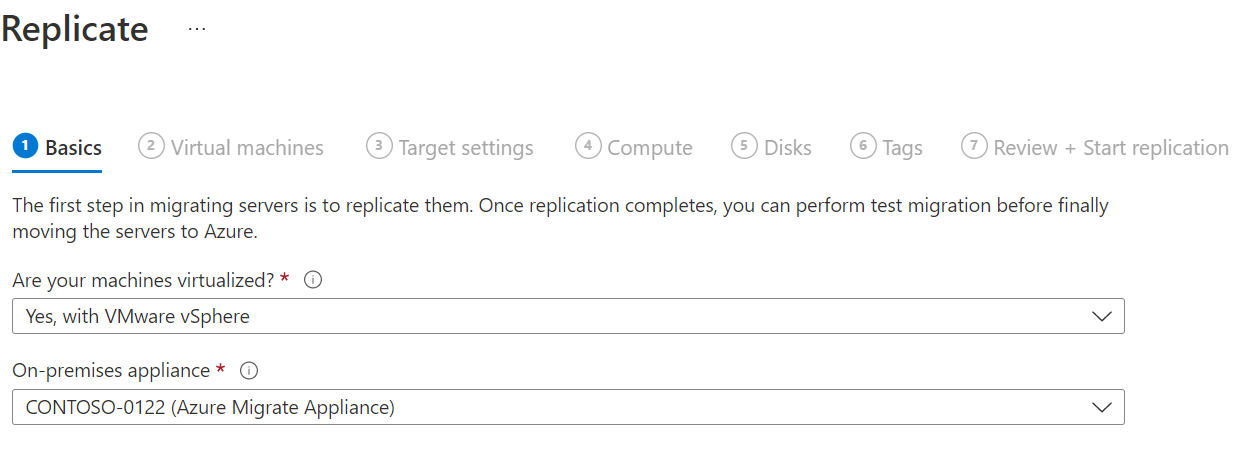
[仮想マシン] で、レプリケートしたいマシンを選択します。 VM のサイズ設定とディスクの種類に評価のものを使いたい場合は、[Azure Migrate 評価から移行設定をインポートしますか?] で [はい] を選んでから、VM グループと評価名を選びます。 評価の設定を使わない場合は、[いいえ] を選びます。 Azure Migrate では、トラステッド起動仮想マシン (TVM) への移行がサポートされています。 既定では、対象となる VM が TVM として移行されます。 これらの VM では、セキュア ブートや仮想 TPM などの強化されたセキュリティ機能が追加料金なしで提供されます。 該当する場合は常に、それらを使うことをお勧めします。

[仮想マシン] で、移行する VM を選択します。 次に、 [次のステップ: ターゲット設定] をクリックします。
[ターゲット設定] で、サブスクリプション、ターゲット リージョン、ストレージ アカウントを選択します。
注
VM の最初のレプリケーションを開始した後、ストレージ アカウントを変更することはできません。 新しいストレージ アカウントの作成には、ドロップダウンで選択した既定のオプションが使用されます。 オプションが選択されていない場合、ストレージ アカウントは、レプリケーションを有効にする最後の手順で作成されます。
[仮想ネットワーク] で、移行後に Azure VM が参加する Azure VNet およびサブネットを選択します。
[可用性オプション] で、以下を選択します。
- 可用性ゾーン。移行されたマシンをリージョン内の特定の可用性ゾーンにピン留めします。 このオプションを使用して、複数ノードのアプリケーション層を形成するサーバーを可用性ゾーン間で分散させます。 このオプションを選択した場合は、[コンピューティング] タブで選択した各マシンに使用する可用性ゾーンを指定する必要があります。このオプションは、移行用に選択したターゲット リージョンで Availability Zones がサポートされている場合にのみ使用できます
- 可用性セット。移行されたマシンを可用性セットに配置します。 このオプションを使用するには、選択されたターゲット リソース グループに 1 つ以上の可用性セットが必要です。 近接配置グループを含む可用性セットがサポートされています。
- [インフラストラクチャ冗長は必要ありません] オプション (移行されたマシンに対してこれらの可用性構成がいずれも不要な場合)。
[Disk encryption type](ディスク暗号化の種類) で、以下を選択します。
- プラットフォーム マネージド キーを使用した保存時の暗号化
- カスタマー マネージド キーを使用した保存時の暗号化
- プラットフォーム マネージド キーとカスタマー マネージド キーを使用した二重暗号化
注
CMK を使用して VM をレプリケートするには、ターゲット リソース グループの下に ディスク暗号化セットを作成 する必要があります。 ディスク暗号化セット オブジェクトによって、SSE に使用する CMK を含む Key Vault にマネージド ディスクがマップされます。
[Azure ハイブリッド特典] で、
- Azure ハイブリッド特典を適用しない場合は、 [いいえ] を選択します。 次に、[次へ] を選択します。
- アクティブなソフトウェア アシュアランスまたは Windows Server サブスクリプションの対象となる Windows Server マシンがあり、移行するマシンに特典を適用する場合は、[ はい ] を選択します。 次に、[次へ] を選択します。

[コンピューティング] で、VM の名前、サイズ、OS ディスクの種類、および可用性構成 (前の手順で選択した場合) を確認します。 VM は Azure の要件に準拠している必要があります。
- VM サイズ: 評価の推奨事項を使用している場合は、VM サイズのドロップダウンに推奨サイズが表示されます。 それ以外の場合は、Azure Migrate によって、Azure サブスクリプション内の最も近いサイズが選択されます。 または、 [Azure VM サイズ] でサイズを手動で選択します。
- OS ディスク: VM の OS (ブート) ディスクを指定します。 OS ディスクは、オペレーティング システムのブートローダーとインストーラーがあるディスクです。
- 可用性ゾーン: 使用する可用性ゾーンを指定します。
- 可用性セット: 使用する可用性セットを指定します。
注
仮想マシンのセットごとに別の可用性オプションを選択する場合は、手順 1 に進み、仮想マシンの 1 つのセットのレプリケーションを開始した後に別の可用性オプションを選択して各手順を繰り返します。
[ディスク] で、VM ディスクを Azure にレプリケートするかどうかを指定し、Azure のディスクの種類 (Premium v2、Ultra SSD、Standard SSD、Standard HDD、Premium Managed Disks) を指定します。 次に、[次へ] を選択します。
注
コストを最適化し、パフォーマンスを向上させるために、Premium V2 SSD ディスクにデータ ディスクとして移行できるようになりました。
[タグ] で、仮想マシン、ディスク、NIC にタグを追加することを選択します。
[ レプリケーションの確認と開始] で設定を確認し、[ レプリケート ] を選択してサーバーの初期レプリケーションを開始します。
注
Azure に接続の問題がある場合、またはアプライアンス サービスが 90 分を超えて停止している場合、サーバーをレプリケートするためのアクティブなレプリケーション サイクルは 0% にリセットされ、それぞれのサイクルは最初から実行されます。
注
レプリケーションが開始される前であれば、レプリケーションの設定をいつでも更新できます([管理]>[マシンのレプリケート])。 レプリケーションの開始後は、設定を変更できません。
追跡して監視する
- ポータルの通知で、ジョブの状態を追跡します。
- [移行およびモダン化] で [Azure VM] の横にある数値を選択して、レプリケーション状態を監視します。

レプリケーションは次のように行われます。
- レプリケーションの開始ジョブが正常に終了すると、マシンで Azure への初期レプリケーションが開始されます。
- 初期レプリケーション中に、VM スナップショットが作成されます。 スナップショットのディスク データは、Azure のレプリカ マネージド ディスクにレプリケートされます。
- 初期レプリケーションが完了すると、差分レプリケーションが開始されます。 オンプレミスのディスクに対する増分変更は、Azure のレプリカ ディスクに定期的にレプリケートされます。
PowerShell を使用して、Azure Migrate のサーバー移行のすべての段階の残り時間を表示します。 これにより、レプリケーションの進行状況を監視し、カットオーバーを正確に計画できます。
Azure portal を開き、上部にある Cloud Shell を選択します。 メッセージが表示されたら 、PowerShell を選択します。
Azure Cloud Shell で次のコマンドを実行して、必要なサーバーの移行状態を監視します。
Get-AzMigrateServerMigrationStatus -ProjectName "<your-project-name>" -ResourceGroupName "<your-resource-group>" -MachineName "<your-server-name>"your-project-name、your-resource-group、およびyour-server-nameを、実際の Azure Migrate プロジェクト、リソース グループ、およびサーバー名に置き換えます。このコマンドを実行すると、次の出力が表示されます。
出力には、サーバー レプリケーションの状態、ディスクの進行状況、残り時間、アップロード速度、データストアの詳細が表示されます。
-MachineNameなしでコマンドを実行すると、プロジェクト内のすべてのサーバーの移行状態と残り時間を表示できます。 例えば次が挙げられます。Get-AzMigrateServerMigrationStatus -ProjectName "<your-project-name>" -ResourceGroupName "<your-resource-group>"your-project-nameとyour-resource-groupを実際の Azure Migrate プロジェクト名とリソース グループ名に置き換えます。このコマンドを実行すると、次の出力が表示されます。
レプリケーションまたはカットオーバーに問題がある場合、
-Healthフラグには 、エラー、考えられる原因、および 移行のトラブルシューティングに推奨されるアクションが表示されます。
Get-AzMigrateServerMigrationStatus -ProjectName "<your-project-name>" -ResourceGroupName "<your-resource-group>" -MachineName "<your-server-name>" -Health
- このコマンドを実行すると、次の出力が表示されます。
-ApplianceNameのみでコマンドを実行して、そのアプライアンスに接続されているすべてのサーバーの移行状態、残り時間、正常性の詳細を表示することもできます。
Get-AzMigrateServerMigrationStatus -ProjectName "<your-project-name>" -ResourceGroupName "<your-resource-group>" -ApplianceName "<your-appliance-
your-project-name、your-resource-group、およびyour-appliance-nameを、Azure Migrate セットアップの実際の値に置き換えます。このコマンドを実行して、次の出力を取得します。
テスト移行を実行する
差分レプリケーションが開始されるとき、Azure への完全な移行を実行する前に、VM のテスト移行を実行できます。 各マシンで少なくとも 1 回は、移行前にこれを実行することを強くお勧めします。
- テスト移行を実行すると、移行が想定どおりに動作することが確認されます。オンプレミスのマシンに影響はなく、稼働状態が維持され、レプリケーションが続行されます。
- テスト移行では、レプリケートされたデータを使用して Azure VM を作成することによって、移行がシミュレートされます (通常は、自分の Azure サブスクリプション内の非運用 VNet に移行されます)。
- レプリケートされたテスト Azure VM を使用して、移行を検証し、アプリのテストを実行して、完全な移行前に問題に対処することができます。
テスト移行を実行するには、次のようにします。
[移行のゴール]>[サーバー、データベース、Web アプリ]>[移行と最新化] で、[Azure VM] の横にある数値を選択します。
![[移行されたサーバーをテストします] のスクリーンショット。](media/tutorial-migrate-vmware/test-migrated-servers.png?view=migrate-classic)
テストする VM を右クリックし、[テスト移行] を選択します。
[テスト移行] で、テスト中に Azure VM が配置される Azure VNet を選びます。 非運用環境の VNet を使用することをお勧めします。
移行された VM の各ネットワーク インターフェイス カード (NIC) を関連付けるサブネットを選択します。

テスト移行中に Windows Server OS をアップグレードするオプションがあります。 アップグレードするには、[ 利用可能なアップグレード ] オプションを選択します。 表示されたウィンドウで、アップグレード先の OS バージョンを選択し、[ 適用] を選択します。 詳細については、こちらを参照してください。
テスト移行ジョブが開始されます。 ポータルの通知でジョブを監視します。
移行の完了後、Azure portal の [仮想マシン] で、移行された Azure VM を確認します。 マシン名にはサフィックス -Test があります。
テストが完了したら、[ マシンのレプリケート] で Azure VM を右クリックし、[ テスト移行のクリーンアップ] を選択します。
注
SQL Server を実行しているサーバーを SQL VM RP に登録できるようになりました。これにより、SQL IaaS Agent 拡張機能を使用した自動修正、自動バックアップ、簡略化されたライセンス管理を利用できるようになります。
- [管理]>[マシンのレプリケート]>[SQL サーバーを含むマシン]>[コンピューティングとネットワーク] を選択し、[はい] を選択して SQL VM RP に登録します。
- アクティブなソフトウェア アシュアランスまたは SQL Server サブスクリプションの対象となっている SQL Server インスタンスがあり、移行するマシンに特典を適用する場合は、[SQL Server の Azure ハイブリッド特典] を選択します。
VM の移行
テスト移行が想定どおりに動作することを確認したら、オンプレミスのマシンを移行できます。
[Azure Migrate プロジェクト]>[サーバー、データベース、Web アプリ]>[移行と最新化] で、[Azure VM] の横にある数値を選択します。

レプリケートマシンで、VM >Migrate を右クリックします。
[移行>仮想マシンをシャットダウンし、データ損失なしで計画的な移行を実行するには、[はい>OK] を選択します。
- 既定では、Azure Migrate によってオンプレミスの VM がシャットダウンされ、前回のレプリケーションが発生した後に発生したすべての VM の変更を同期するためにオンデマンド レプリケーションが実行されます。 こうすることで、データ損失がなくなります。
- VM をシャットダウンしない場合は、[いいえ] を選択します
移行中に Windows Server OS をアップグレードするオプションがあります。 アップグレードするには、[ 利用可能なアップグレード ] オプションを選択します。 表示されたウィンドウで、アップグレード先の OS バージョンを選択し、[ 適用] を選択します。 詳細については、こちらを参照してください。
VM に対して移行ジョブが開始されます。 Azure 通知でジョブを追跡します。
ジョブが完了したら、[ 仮想マシン ] ページから VM を表示および管理できます。
移行を完了する
- 移行が完了したら、VM を右クリックし、[移行の完了] を選択します。 これで、オンプレミスのマシンのレプリケーションが停止し、VM のレプリケーション状態情報がクリーンアップされます。
- Windows VM および Linux の VM エージェントは、移行中に自動的にインストールされます。
- Azure VM での Windows ライセンス認証に関する問題を確認してトラブルシューティングします。
- ホスト名、データベース接続文字列、および Web サーバー構成の更新など、移行後のアプリの微調整を実行します。
- Azure で現在実行されている移行後のアプリケーション上で、最終的なアプリケーションと移行の受け入れのテストを実行します。
- 移行された Azure VM インスタンスにトラフィックを切り替えます。
- ローカル VM インベントリからオンプレミスの VM を削除します。
- ローカル バックアップからオンプレミスの VM を削除します。
- Azure VM の新しい場所と IP アドレスを示すように内部ドキュメントを更新します。
移行後のベスト プラクティス
- 復元性の向上:
- Azure Backup サービスを使用して、Azure VM をバックアップすることで、データの安全性を保持します。 詳細については、こちらを参照してください。
- Azure VM を Site Recovery のセカンダリ リージョンにレプリケートし、継続的にワークロードを実行して利用可能にします。 詳細については、こちらを参照してください。
- パフォーマンスの向上:
- 既定では、データ ディスクは、ホスト キャッシュが "なし" に設定された状態で作成されます。 データ ディスクのキャッシュを確認し、ご自身のワークロードのニーズに合わせて調整します。 詳細については、こちらを参照してください。
- セキュリティの強化:
- Microsoft Defender for Cloud - Just-In-Time 管理を使用して、受信トラフィック アクセスをロックダウンして制限します。
- Azure Update Manager を使って、Windows および Linux マシンの更新プログラムを管理します。
- ネットワーク セキュリティ グループを使用して、管理エンドポイントへのネットワーク トラフィックを制限します。
- Azure Disk Encryption をデプロイしてディスクをセキュリティで保護し、盗難や不正アクセスからデータを安全に保ちます。
- IaaS リソースのセキュリティ保護の詳細については、Microsoft Defender for Cloud をご覧ください。
- 監視と管理:
- リソースの使用状況と支出を監視するために 、Microsoft Cost Management をデプロイすることを検討してください。
次のステップ
Azure クラウド導入フレームワークで クラウド移行の過程 を調査します。


![[レプリケート] ダイアログ ボックスの [ディスク] タブを表示するスクリーンショット。](media/tutorial-migrate-vmware/disks-inline.png?view=migrate-classic)
![[レプリケート] ダイアログ ボックスの [タグ] タブを表示するスクリーンショット。](media/tutorial-migrate-vmware/tags-inline.png?view=migrate-classic)
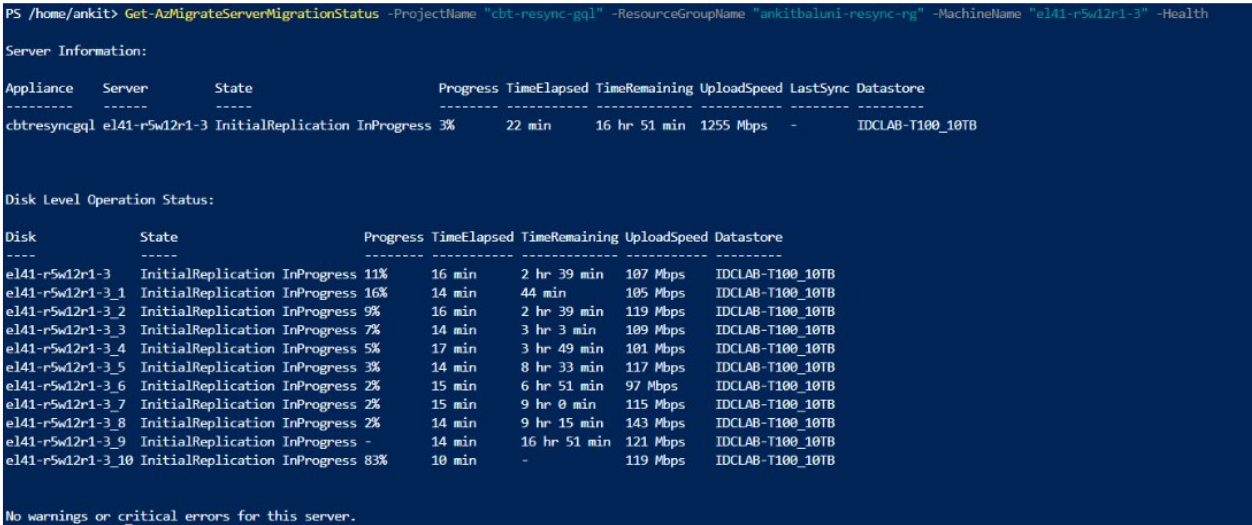
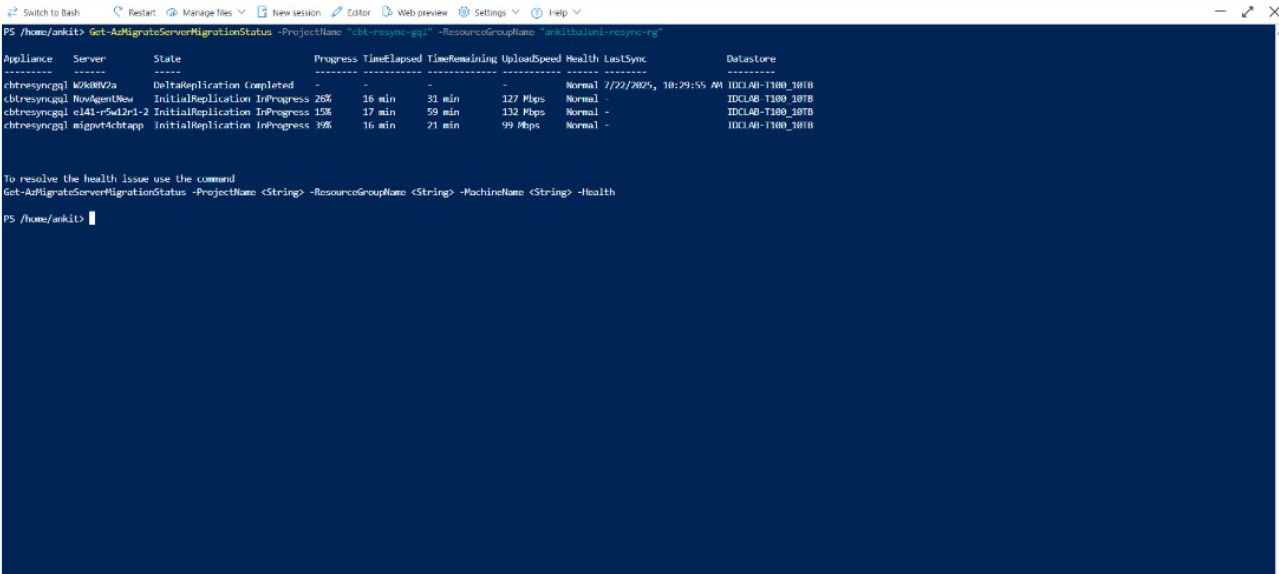


![[テスト移行] のスクリーンショット。](media/tutorial-migrate-vmware/test-migrate-inline.png?view=migrate-classic)
![[移行のクリーンアップ] のスクリーンショット。](media/tutorial-migrate-vmware/clean-up-inline.png?view=migrate-classic)